RajaTips.com ~ Berbeda dengan Adobe Premiere Pro, untuk melakukan render di After Effects kita perlu melakukan langkah khusus. Terutama jika codec yang disediakan terbatas.
Dibawah ini akan saya sediakan 2 cara yang dapat kalian lakukan untuk mengekspor hasil project di After Effects dengan settingan terbaik.
Dengan menerapkan metode ini, dijamin nggak ada lagi kejadian seperti ukuran file membengkak terlalu besar.
Sebab, jika kalian melakukan render asal-asalan tanpa mengenal jenis codec-nya, maka hasil file untuk durasi 10 detik saja bisa berukuran 2 GB (bahkan lebih).
Nggak mau kan, udah nunggu lama-lama eh pas udah jadi nggak sesuai ekspetasi???
Nah oleh sebab itu, kalian harus baca artikel ini hingga selesai karena ada penjelasan penting di tiap paragrafnya.
Cara Render Di After Effects
Setelah project selesai dikerjakan, tentu saja Anda harus save terlebih dahulu untuk menghindari hal yang tak diinginkan.
Tutup juga seluruh aplikasi selain After Effects agar ruang pada RAM semakin longgar dan kinerja CPU tidak terlalu berat.
Jika semuanya beres, silahkan pilih salah satu metode dibawah ini :
1. Render Melalui After Effects Langsung
Kita tahu, tidak semua jenis codec disediakan langsung pada software After Effects.
Sedangkan jenis codec terbaik dan sering digunakan untuk video .mp4 adalah tipe H.264.
Meskipun kita masih bisa menambahkannya secara manual, namun itu terlalu ribet dan kurang recomended.
Sebenernya nggak ribet sih, tapi kalo ada yang lebih mudah, ngapain yang susah?
Nah untuk mengakalinya, kita bisa menggunakan format QuickTime (.mov) agar ukuran file masih terhitung standar dan kualitasnya pun masih terjaga.
Berikut caranya :
- Masuk ke File ⇒ Export ⇒ Add To Render Queue
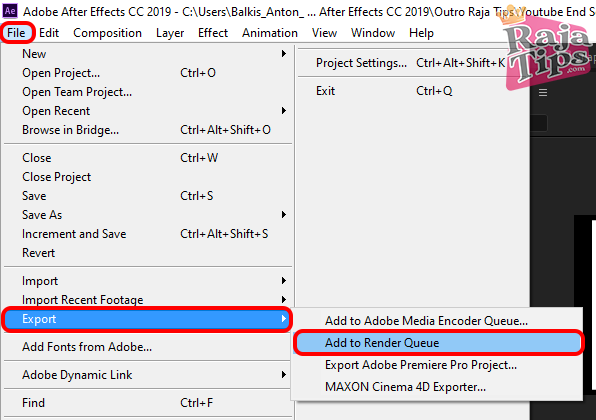
- Klik opsi Lossless pada Output Module
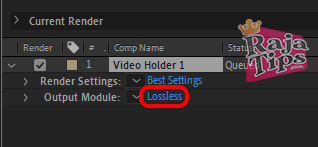
- Ubah Audio Output menjadi On (terserah suara akan diikutsertakan atau tidak), lalu ganti Format menjadi QuickTime dan terakhir atur Channels ke RGB + Alpha. Untuk lebih jelasnya, silahkan lihat gambar berikut :
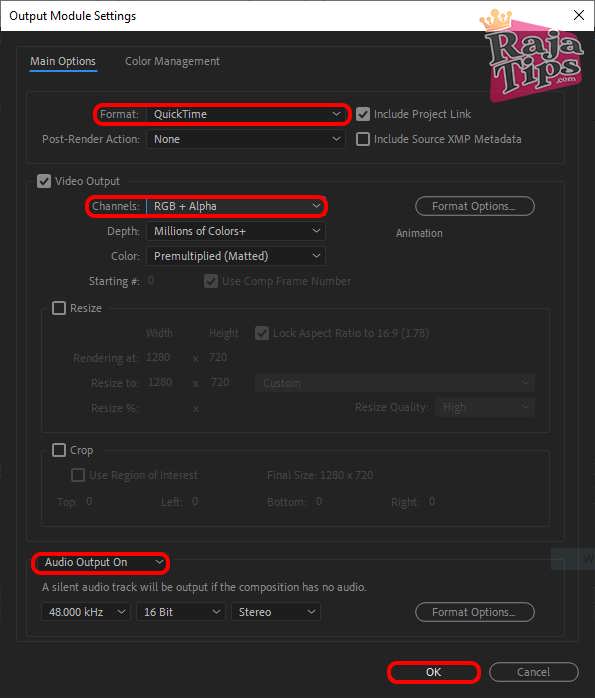
- Jika sudah, klik Ok
- Tentukan lokasi penyimpanan hasil file dengan mengklik opsi Output To
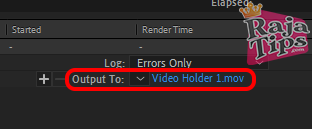
- Jika sudah menentukan foldernya, klik Save
- Terakhir, klik Render dan tunggu prosesnya
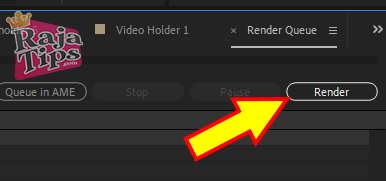
2. Render Menggunakan Adobe Media Encoder
Seperti yang telah dijelaskan di awal, tidak semua codec disediakan oleh After Effects. Oleh karena itulah software Adobe Media Encoder dibuat.
Media Encoder adalah software khusus rendering (exporting) dalam jumlah besar maupun kecil dengan pilihan codec yang lengkap.
Media Encoder juga software buatan Adobe yang bekerja dan terintegrasi langsung dengan produk lain seperti Premiere Pro, After Effects dan bahkan Photoshop (beserta software keluarga Adobe lainnya).
Software ini juga merupakan solusi terbaik untuk mengatasi gagal render ketika dilakukan langsung pada aplikasi Premiere Pro atau After Effects.
Jika kalian sudah mengerjakan project yang banyak, Media Encoder merupakan software yang tepat untuk rendering semua project sekaligus dalam satu waktu.
Jadi, kalian hanya perlu mengantrikan project tersebut sebelum tidur, kemudian di pagi hari kalian bisa menikmati semua hasilnya.
Saya tidak akan menjelaskan lebih lanjut tentang Media Encoder, sekarang langsung saja kita ke cara render After Effects dengan Media Encoder.
- Download dan install software Adobe Media Encoder (samakan dengan versi After Effects kalian, tapi lebih tinggi akan lebih bagus)
- Buka project di After Effects ⇒ klik File ⇒ Export ⇒ Add To Adobe Media Encoder Queue
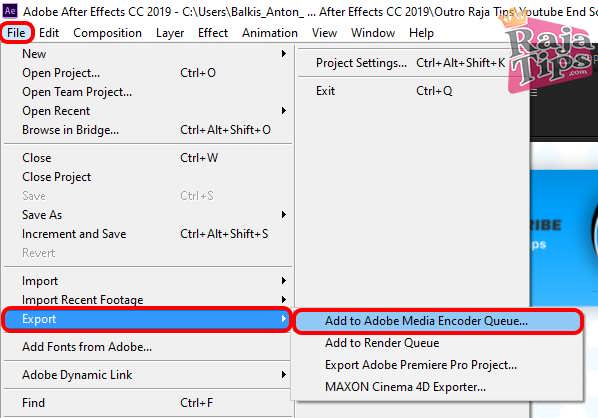
- Secara otomatis aplikasi Media Encoder akan terbuka dengan sendirinya. Jika PC/laptop belum menggunakan SSD, maka loading akan cukup lama
- Setelah aplikasi terbuka dan project sudah muncul di antrian, klik bagian Preset
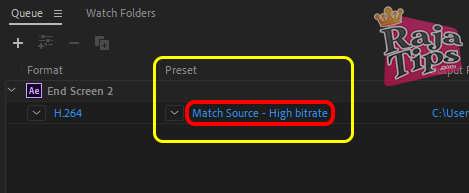
- Atur Format menjadi H.264, kemudian ubah Preset ke Match Source – High Bitrate atau High Quality 720p HD/1080p HD atau Youtube 720p/1080p (sesuai kebutuhan). Jika perlu, ceklist juga Use Maximum Render Quality (kualitas lebih baik, tapi memakan resource lebih besar)
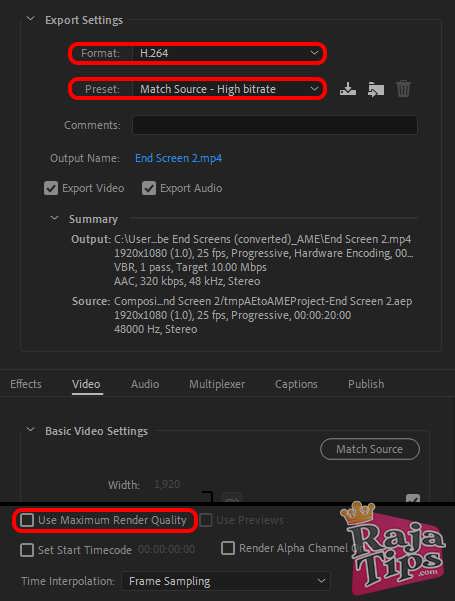
- Jangan lupa ubah lokasi penyimpanan agar tidak bingung dimana lokasi file setelah render selesai. Klik pada Output Name dan tentukan lokasi (saran saya taruh di Desktop saja), kemudian klik Save
Tombol Export Adobe Premiere Tertutup? Ini Dia 3 Solusinya
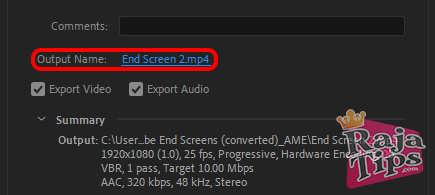
- Jika settingan sudah beres, klik Ok
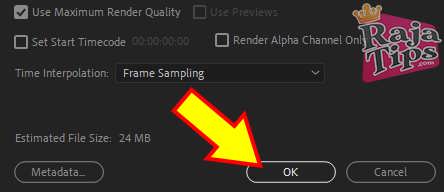
- Tidak cukup sampai disitu, ubah Renderer dari Mercury Playback Engine Software Only ke Mercury Playback Engine GPU Acceleration (Cuda = NVidia/OpenCL = AMD Radeon). Opsi ini akan tersedia jika PC/laptop kalian mempunyai GPU Eksternal

- Tahap terakhir, klik ikon Play untuk melakukan rendering dan tunggu prosesnya
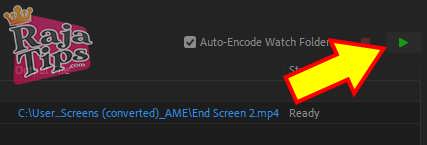
Nah sob, itulah tadi 2 cara untuk melakukan export/render di After Effects beserta settingan terbaiknya.
Jika kalian punya pertanyaan atau mengalami kendala saat melakukan export, jangan sungkan untuk bertanya di komentar ya.
Semoga bermanfaat.




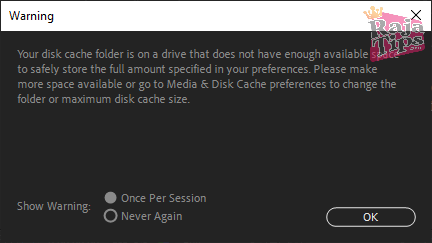
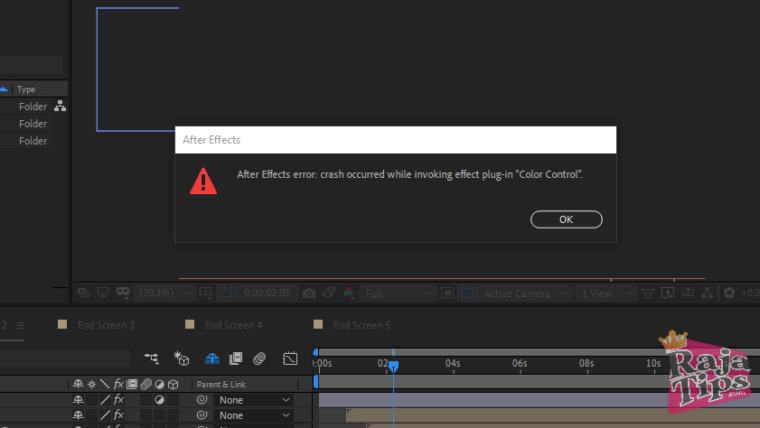
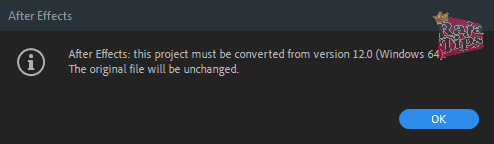
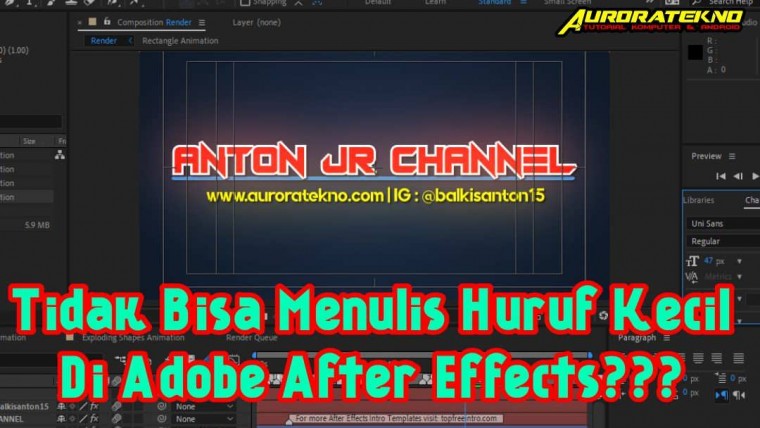
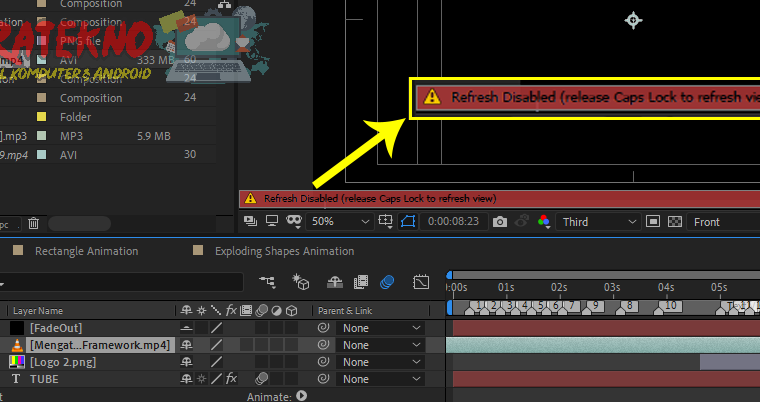

15 Cara Mempercepat Laptop & PC Paling Ampuh 7x Lipat
Tips Agar Komputer Terhindar Dari Virus Jarang Diketahui
Bukan Hoax!!! Inilah Cara Mempercepat Copy File
14 Cara Menghemat Baterai Laptop Windows 10 Terbukti